Palaist komandu, kas Windows sistēmā ir bijusi kopš Windows 95, ir jauks līdzeklis, lai ātri atvērtu programmas un administrēšanas rīkus tieši no darbvirsmas apgabala bez navigācijas uz izvēlni Sākt / ekrāns vai Vadības panelis. Piemēram, kā jūs, visticamāk, zināt, mēs varam ātri sākt programmu un funkciju logu, ierakstot appwiz.cpl dialoglodziņā Run un pēc tam noklikšķinot uz taustiņa Enter.
Kad Windows 7 tika izlaists atpakaļ 2009. gadā, palaišanas komandai nebija sākotnējās atrašanās vietas - izvēlnes Sākt. Microsoft vislabāk zināmu iemeslu dēļ palaišana nav atvērta izvēlnē Sākt ar noklusējuma iestatījumiem. Tomēr bija iespējams atjaunot palaišanas komandu, mainot atbilstošos iestatījumus izvēlnē Sākt izvēlnes pielāgošanas iestatījumi.

Lai gan daudzi lietotāji dod priekšroku palaišanas komandas palaišanai, dodoties uz izvēlni Sākt Windows 7, labākais veids, kā palaist komandu Run, ir vienlaicīgi nospiežot Windows un R taustiņus. Kamēr izvēlne Sākt ir noņemta no Windows 8 / 8.1, šis karstais taustiņš darbojas arī Windows 8 un Windows 8.1 versijās.
Ja kāda iemesla dēļ vēlaties sākt palaišanas komandu, izmantojot peli, nevis karsto taustiņu, varat viegli piesaistīt Palaist īsceļu uz uzdevumjoslu, lai jūs varētu ātri piekļūt tam, neatverot izvēlni Sākt. Un, ja jūs izmantojat operētājsistēmu Windows 8 / 8.1 uz planšetdatora, uzdevuma joslā palaižot palaišanas komandu noteikti ietaupīsit kādu laiku.
Izveidot darbvirsmas īsceļu un pievienojiet to uzdevumjoslai
Izpildiet tālāk sniegtos norādījumus, lai piespiestu komandu Run komandai Windows 7/8 / 8.1 uzdevumjoslā :
1. solis. Kad esat darbvirsmā, veiciet peles labo pogu, noklikšķiniet uz Jauns un pēc tam noklikšķiniet uz Īsceļš, lai atvērtu vedni Izveidot saīsnes.

2. solis: lodziņā Ierakstiet vienumu ievadiet šādu atrašanās vietu:
C: Windows Explorer.exe apvalks ::: {2559a1f3-21d7-11d4-bdaf-00c04f60b9f0}
Ņemiet vērā, ka mēs pieņemam, ka “C” ir jūsu Windows instalētā nodalījuma diska burts. Ja esat instalējis Windows uz jebkura cita diska, lūdzu, nomainiet “C” ar diska burtu. Piemēram, ja Windows ir instalēta “E” diskdzinī un aizvietojiet “C” burtu ar “E”.

Noklikšķiniet uz pogas Tālāk, lai pārietu uz nākamo soli.
3. solis. Ievadiet Run in (Ierakstīt) Ievadiet šī īsceļa lodziņa nosaukumu un pēc tam noklikšķiniet uz pogas Pabeigt, lai aizvērtu vedni un izveidotu darbvirsmas saīsni darbvirsmā.
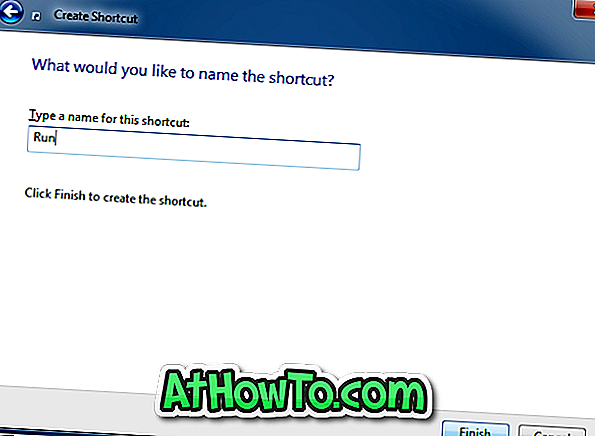
4. solis: Ja nevēlaties pielāgot noklusējuma komandas Run komandu noklusējuma ikonu, varat pāriet uz nākamo darbību. Lai pielāgotu noklusējuma ikonu, ar peles labo pogu noklikšķiniet uz darbvirsmas īsceļa, noklikšķiniet uz Rekvizīti, cilnē Īsceļu noklikšķiniet uz Mainīt ikonas pogu, ielīmējiet lodziņu "% SystemRoot% System32 imageres.dll" (bez citāta) ievadiet taustiņu, atlasiet noklusējuma palaišanas komandas ikonu un pēc tam noklikšķiniet uz pogas Labi.
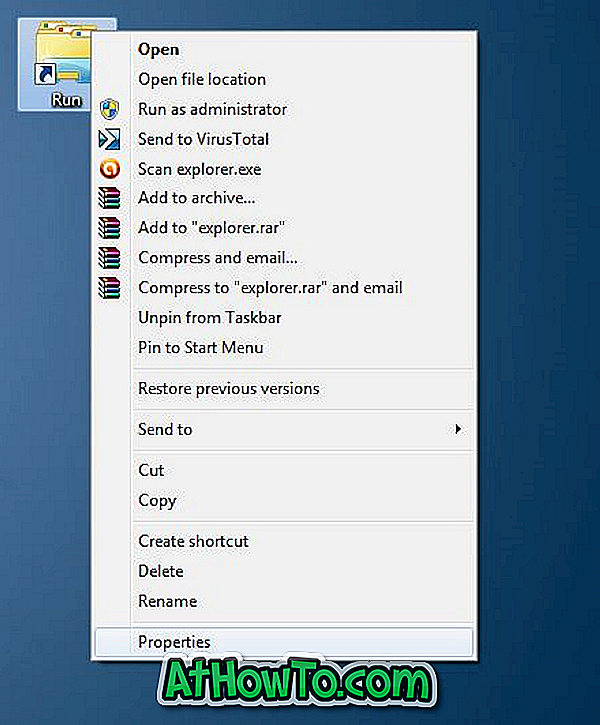
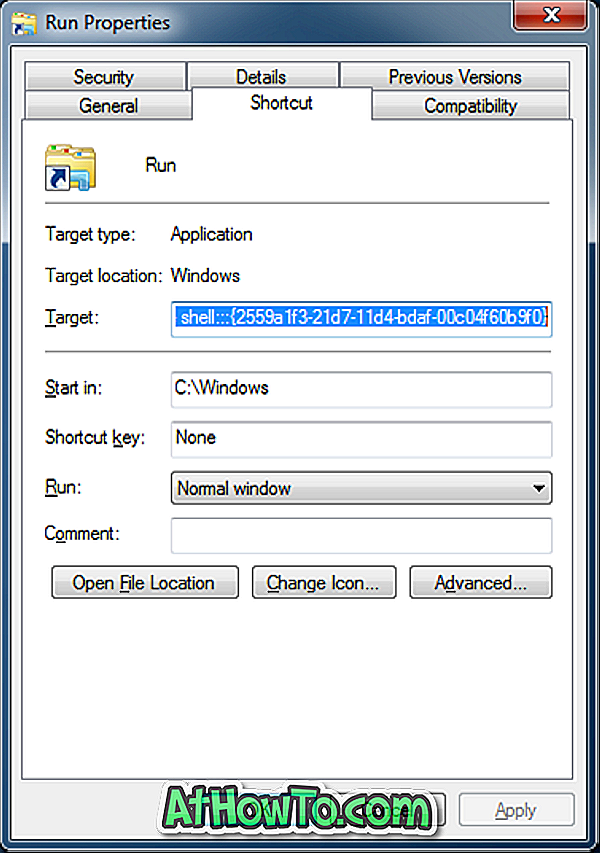
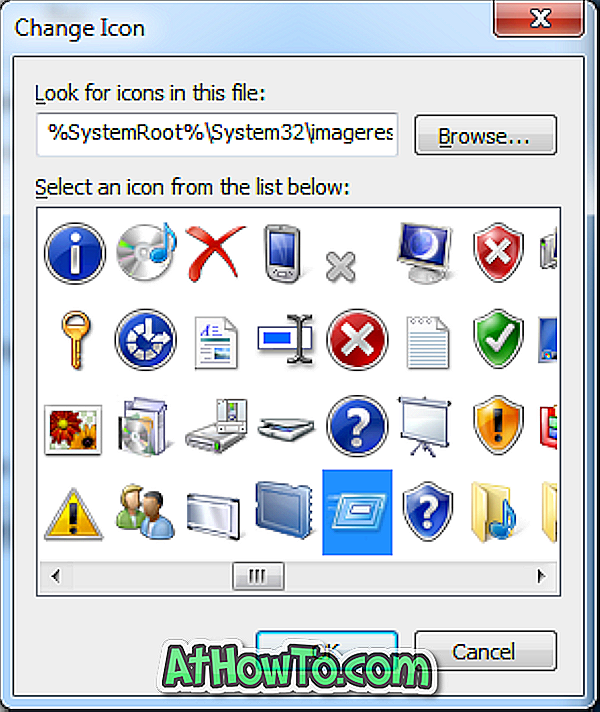
5. solis. Visbeidzot, velciet un nometiet jaunizveidoto palaišanas komandas saīsni uz uzdevumjoslu, lai izveidotu to pašu uzdevumjoslā. Tieši tā!
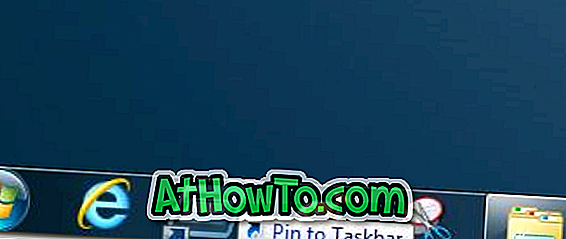
Jūs varētu interesēt arī tas, kā izveidot savu komandu saīsnes un kā palaist komandu uz komandu Sākt ekrānā Windows 8 / 8.1.














